Hp COMPAQ PRESARIO V6150EA, COMPAQ PRESARIO V6182EA, PAVILION DV6157EA, PAVILION DV6188EA, PAVILION DV6182EA User Manual [sv]
...Page 1
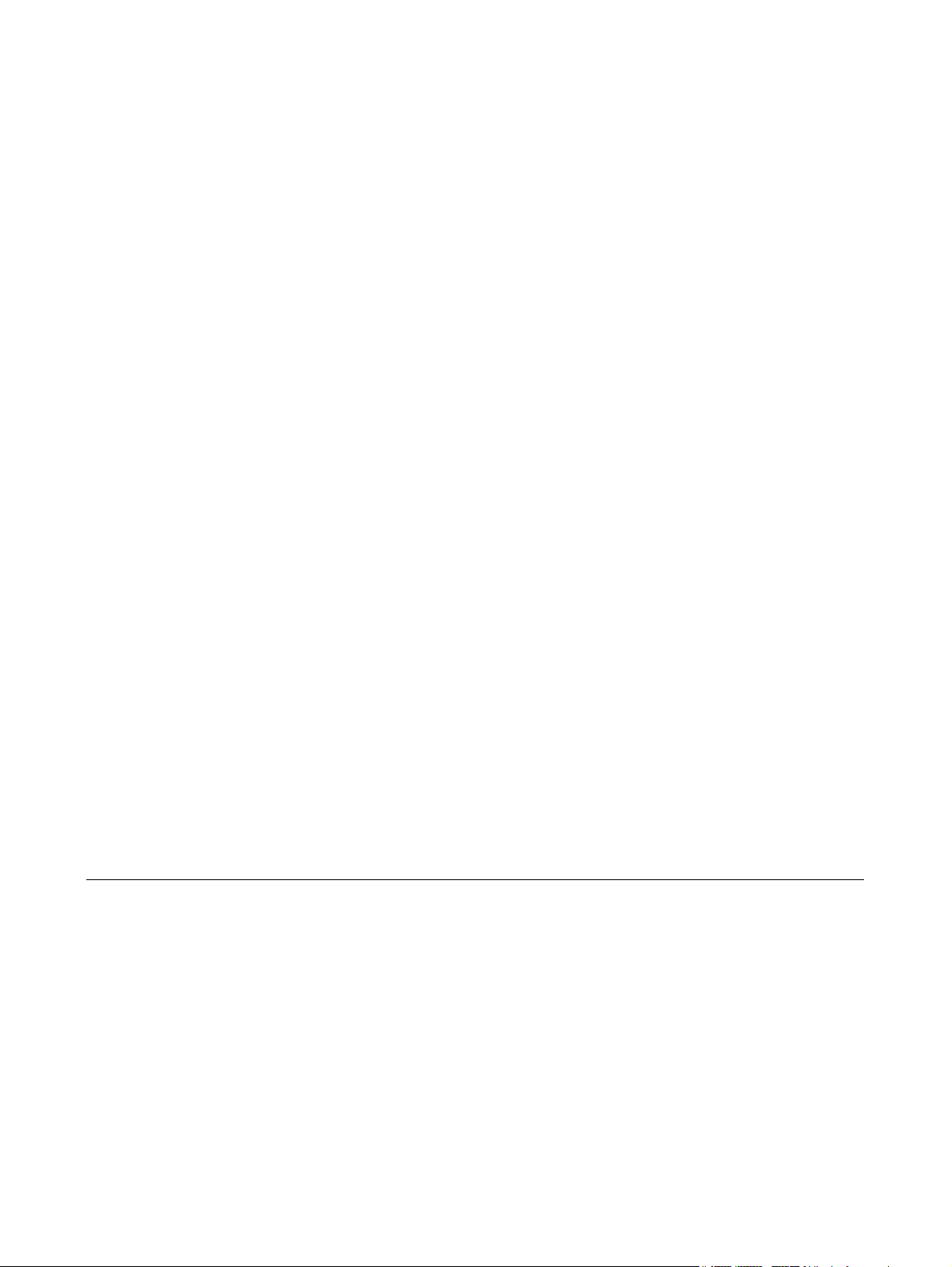
Multimedia
Användarhandbok
Page 2
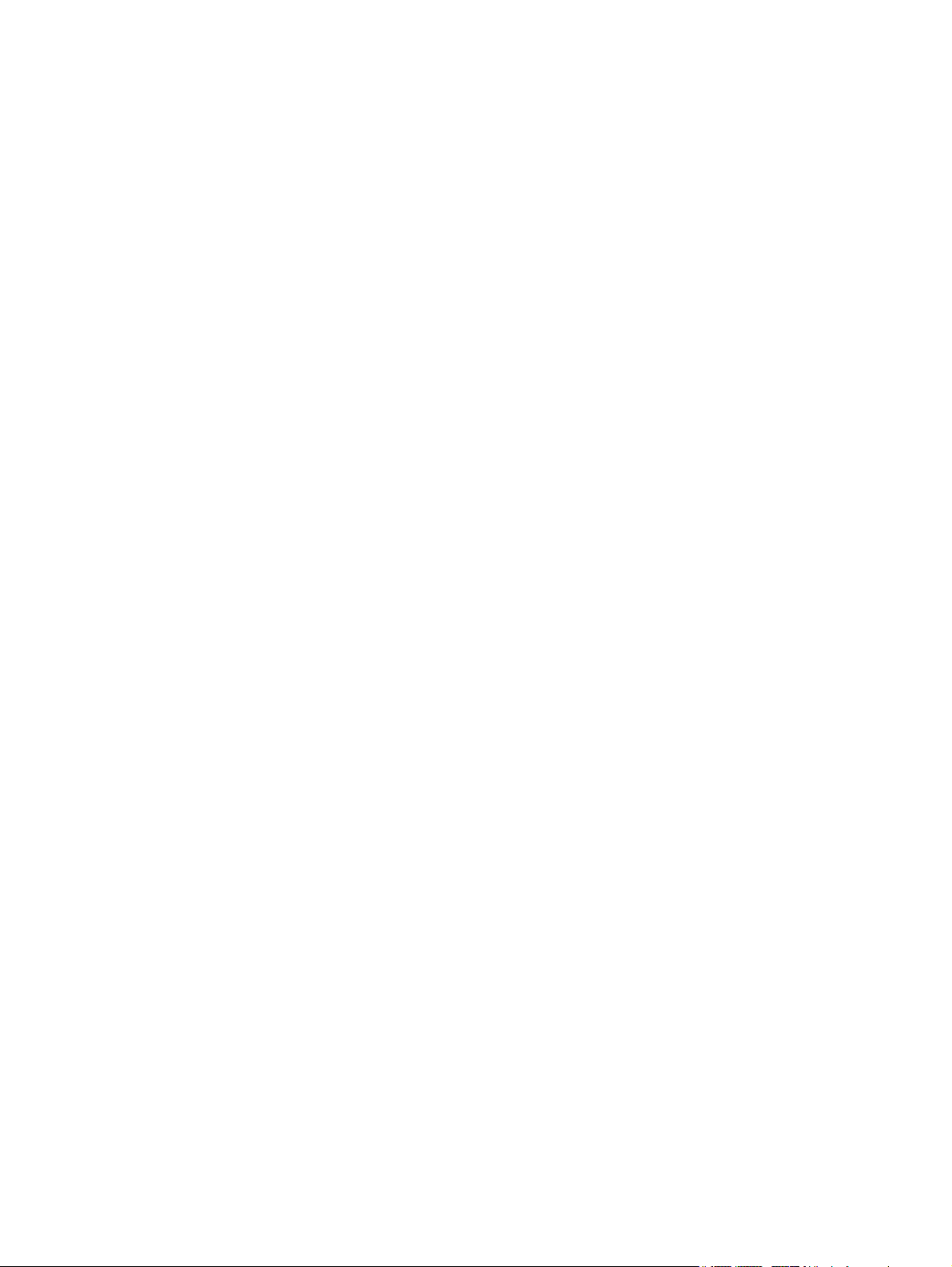
© Copyright 2006 Hewlett-Packard
Development Company, L.P.
Microsoft och Windows är USA-registrerade
varumärken som tillhör Microsoft
Corporation.
Informationen häri kan ändras utan
föregående meddelande. De enda
garantierna för produkter och tjänster från
HP presenteras i de uttryckligen begränsade
garantier som medföljer sådana produkter
och tjänster. Ingen information i detta
dokument ska tolkas som utgörande
ytterligare garanti. HP ansvarar inte för
tekniska fel, redigeringsfel eller för material
som har utelämnats i detta dokument.
Första utgåvan: September 2006
Dokumentartikelnummer: 430100-101
Page 3

Innehåll
1 Använda multimediemaskinvara
Använda ljudfunktionerna ..................................................................................................................... 1
Använda jacket för ljudingång (mikrofon) ............................................................................ 3
Använda jacket för ljudutgång (hörlurar) .............................................................................. 3
Använda S/PDIF digitalt ljud (bara vissa modeller) ............................................................. 3
Justera volymen ................................................................................................................... 4
Använda QuickPlay-knapparna ............................................................................................................ 5
Media-knapp - QuickPlay har installerats ............................................................................ 5
Media-knapp - QuickPlay har inte installerats ..................................................................... 5
DVD-knapp - QuickPlay har installerats .............................................................................. 6
DVD-knapp - QuickPlay har inte installerats ........................................................................ 6
Använda videofunktionerna .................................................................................................................. 7
Använda porten för extern bildskärm ................................................................................... 7
Använda S-videoutgången .................................................................................................. 8
Använda kameran (endast vissa modeller) .......................................................................................... 9
Spela in och spela upp video ............................................................................................. 10
Spela in video .................................................................................................... 10
Direktuppspelning av video i ett program för snabbmeddelanden .................... 10
Ta stillbilder med den inbyggda kameran .......................................................................... 11
Justera kamerans egenskaper .......................................................................................... 11
Använda en optisk enhet .................................................................................................................... 13
Identifiera den installerade optiska enheten ...................................................................... 13
Sätta i en optisk skiva ........................................................................................................ 14
Ta ut en optisk skiva när batteri eller extern strömkälla används ...................................... 15
Ta ut en optisk skiva när ingen datorström är tillgänglig .................................................... 16
Använda funktionerna för medieaktivitet ............................................................................................ 17
Använda snabbtangenterna för medieaktivitet .................................................................. 17
Använda knapparna för medieaktivitet (endast vissa modeller) ........................................ 18
Knappen Föregående/Spola tillbaka ................................................................. 18
Knappen Spela upp/Pausa ............................................................................... 18
Knappen Nästa/Spola framåt ............................................................................ 19
Stoppknapp ....................................................................................................... 19
2 Arbeta med multimedieprogramvara
Öppnar förinstallerad multimedieprogramvara ................................................................................... 21
Installera multimedieprogramvara från en skiva ................................................................................. 21
Använda multimedieprogramvara ...................................................................................................... 21
Förhindra avbrott i uppspelningen ...................................................................................................... 21
Ändra regionala inställningar för DVD ................................................................................................ 23
SVWW iii
Page 4

Observera copyright-varningen .......................................................................................................... 23
Index ................................................................................................................................................................. 24
iv SVWW
Page 5
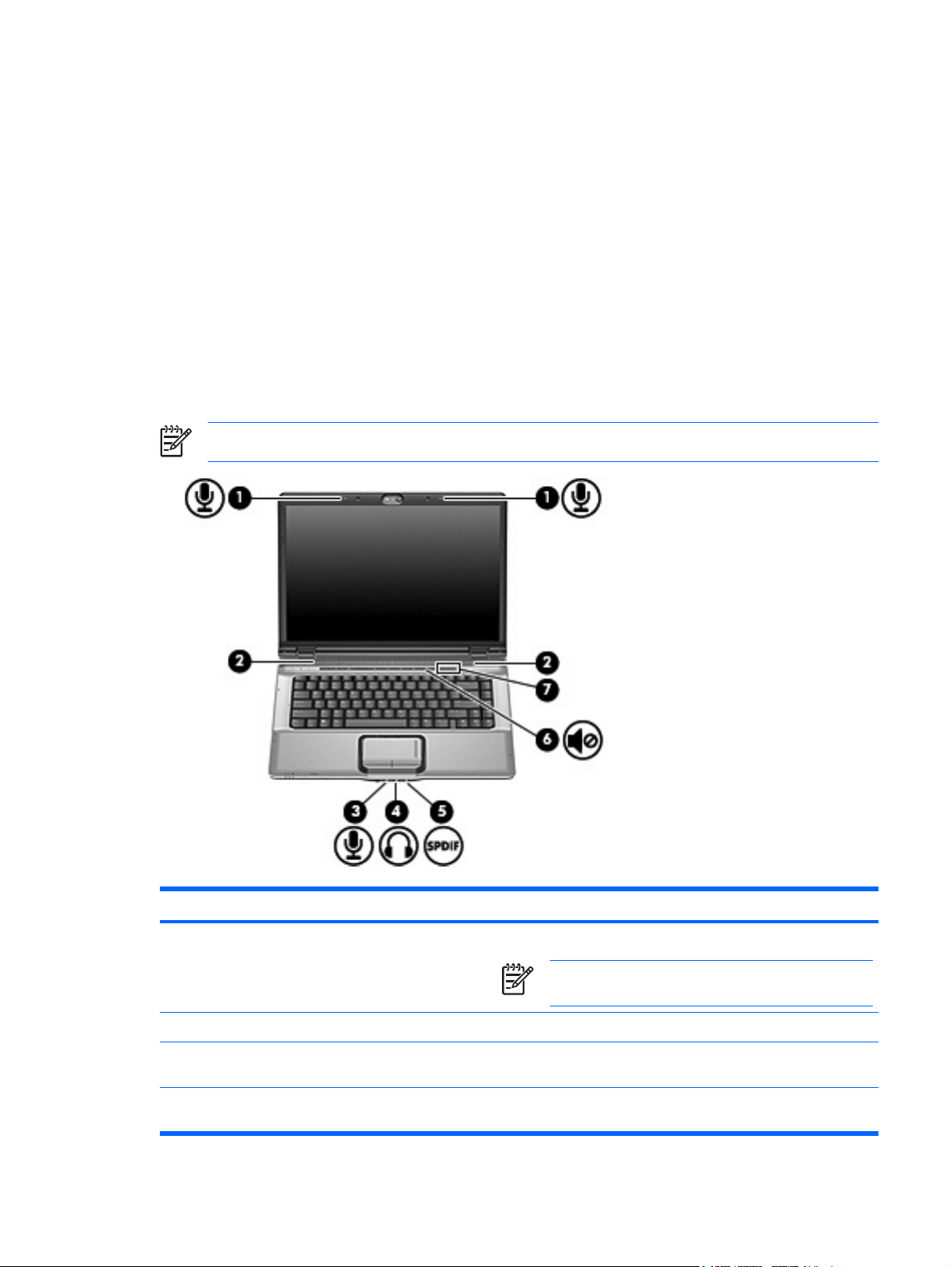
1 Använda multimediemaskinvara
Använda ljudfunktionerna
Följande bild och tabell beskriver ljudfunktionerna i datorn.
OBS! Din dator kan se annorlunda ut än den som visas på bilden i det här avsnittet.
Komponent Beskrivning
(1) Interna mikrofoner (2) (endast vissa modeller) Spelar in ljud.
OBS! En mikrofonikon bredvid varje mikrofonöppning
indikerar att datorn har interna mikrofoner.
(2) Högtalare (2) Producerar ljud.
(3) Jack för ljudingång (mikrofon) Ansluter en datorheadsetmikrofon, stereoljudmikrofon eller en
monoljudmikrofon (extra tillbehör).
(4) Jack för ljudutgång (hörlurar) Anslut extra strömdrivna stereohögtalare, hörlurar, öronproppar,
headset eller TV-ljud.
SVWW Använda ljudfunktionerna 1
Page 6
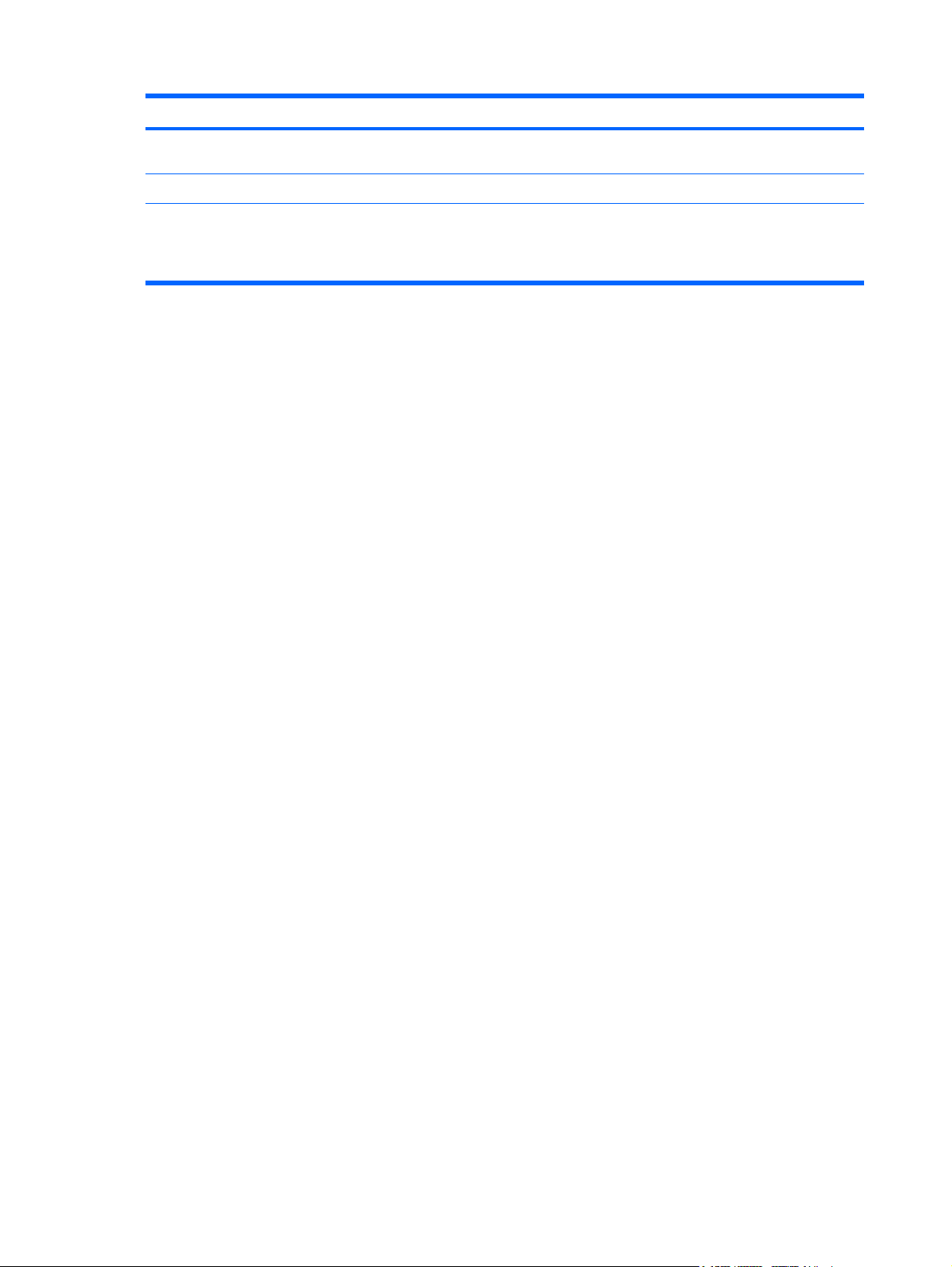
Komponent Beskrivning
S/PDIF-jack för ljudutgång (hörlurar) (bara vissa
(5)
modeller)
(6) Ljudavstängningsknapp Stänger av och återställer datorljudet.
(7) Volymens rullningszon Justerar högtalarvolymen. Dra fingret till vänster för att sänka och
Förbättrar ljudprestanda, inklusive surroundljud och annan
ljudutmatning av hög kvalitet.
till höger för att höja volymen. Du kan också trycka på minustecknet
eller den vänstra halvan av rullningszonen för att sänka volymen
eller på plustecknet eller den högra halvan för att höja den.
2 Kapitel 1 Använda multimediemaskinvara SVWW
Page 7
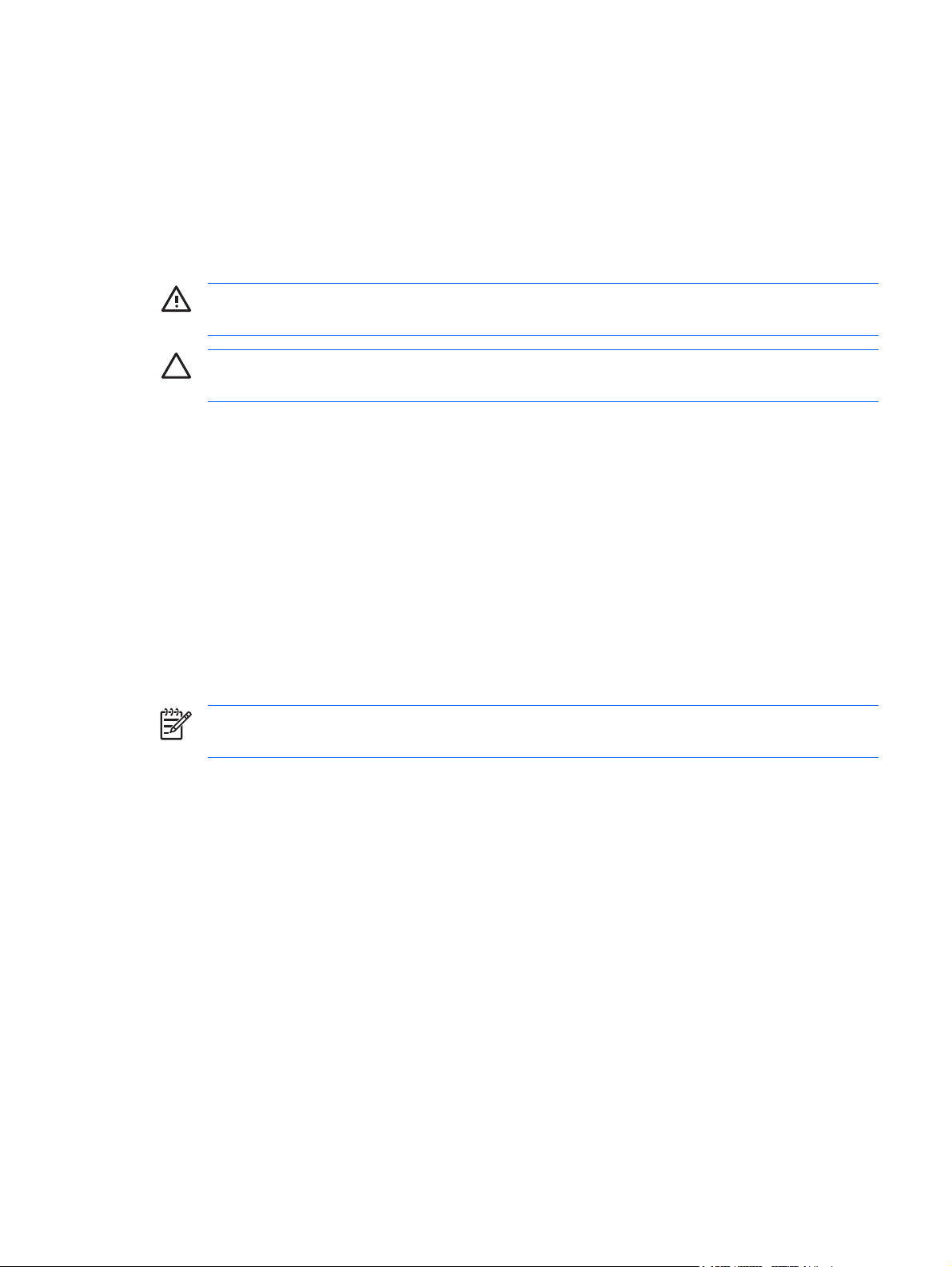
Använda jacket för ljudingång (mikrofon)
Datorn är utrustad med ett stereo(tvåkanals)mikrofonjack som stöder en valfri stereomatris- eller
monomikrofon. Om du använder ljudinspelningsprogram med externa stereomikrofoner kan du spela
in stereoljud.
När du ansluter en mikrofon till mikrofonjacket, använder du en mikrofon med en kontakt på 3,5 mm.
Använda jacket för ljudutgång (hörlurar)
VARNING! Minska risken för hörselskada genom att sänka volymen innan du sätter på dig
hörlurarna, öronpropparna eller ett headset.
VIKTIGT Förhindra möjlig skada på externa enheter genom att inte plugga in en
enkanalsanslutning (monoljud) i hörlursjacket.
Förutom att användas för anslutning av hörlurar används hörlursjacket för att ansluta ljudfunktionen i
en ljud-/videoenhet t ex en TV eller VCR.
När du ansluter en enhet till hörlursjacket ska du endast använda en mikrofon med en stereokontakt på
3,5 mm.
När en enhet är ansluten till hörlursjacket inaktiveras högtalarna.
Använda S/PDIF digitalt ljud (bara vissa modeller)
S/PDIF (Sony/Philips Digital Interface) eller digitalt ljud ger förbättrad ljudprestanda, inklusive
surroundljud och annan ljudutmatning av hög kvalitet.
För digitala ljudanslutningar ansluter du S/PDIF-kontakten för digitalt ljud till den digitala ljudkontakten
på din ljud-/videoutrustning.
OBS! Om du ska kunna använda S/PDIF med hörlursjacket behöver du en mini-TOS-länkkabel
och/eller adapter (extra tillbehör).
SVWW Använda ljudfunktionerna 3
Page 8
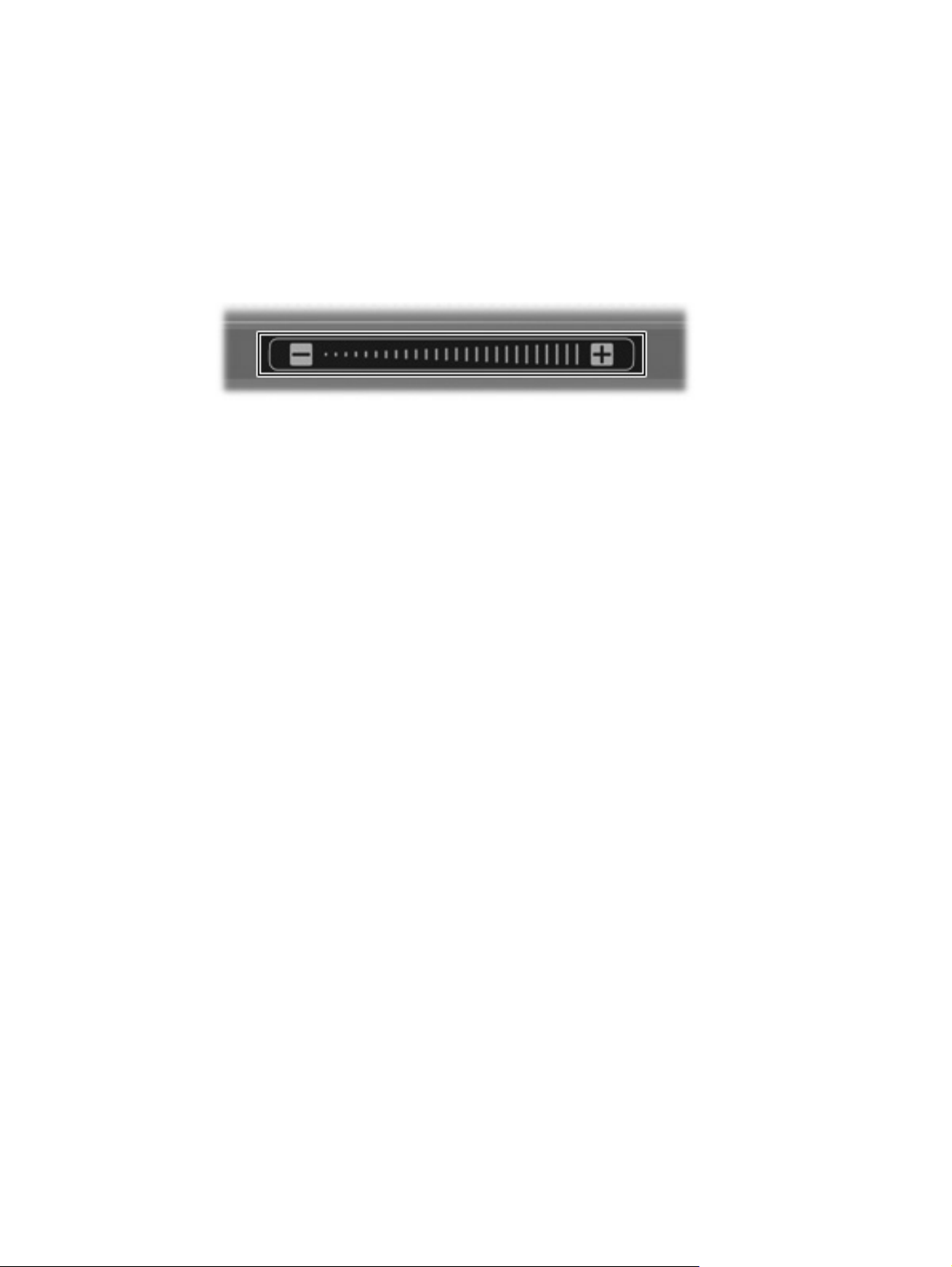
Justera volymen
Använd följande kontroller om du vill justera volymen:
Knappar för datorvolym:
●
Om du vill stänga av eller återställa volymen trycker du på ljudavstängningsknappen.
●
Dra fingret över volymens rullningszon från höger till vänster för att sänka volymen.
●
Dra fingret över volymens rullningszon från vänster till höger för att höja volymen.
●
Volymkontroll i Microsoft® Windows®:
●
a. Klicka på ikonen Volym i meddelandefältet längst till höger i Aktivitetsfältet.
b. Höj eller sänk volymen genom att flytta reglaget uppåt eller nedåt. Markera kryssrutan Ljud
av om du vill stänga av ljudet.
– eller –
a. Dubbelklicka på ikonen Volym i meddelandefältet.
b. I kolumnen Huvudvolym höjer eller sänker du volymen genom att flytta Volym-reglaget uppåt
eller nedåt. Du kan även justera balansen eller stänga av ljudet.
Om ikonen Volym inte visas i meddelandefältet lägger du till den genom att vidta följande åtgärder:
a. Välj Start > Kontrollpanelen > Ljud, tal och ljudenheter > Ljud och ljudenheter.
b. Klicka på fliken Volym.
c. Markera kryssrutan Visa volymikonen i Aktivitetsfältet.
d. Klicka på Verkställ.
Programvolymkontroll:
●
Du kan även justera volymen från en del program.
4 Kapitel 1 Använda multimediemaskinvara SVWW
Page 9

Använda QuickPlay-knapparna
Medie- och DVD-knappens (endast vissa modeller) funktioner varierar beroende på vilken programvara
som är installerad i datorn.
Med medieknappen (1) och DVD-knappen (2) kan du lyssna på musik, spela upp DVD-skivor och se
filmer med en knapptryckning.
Media-knapp - QuickPlay har installerats
Datorns energistatus Medieknapp, funktion
Av eller på Öppnar ett musikprogram eller mediemenyn, så att du kan
välja ett multimedieprogram.
OBS! Tryck på strömknappen när du vill avsluta
programmet.
Vänteläge Avslutar vänteläget.
Media-knapp - QuickPlay har inte installerats
Datorns energistatus Medieknapp, funktion
På Öppnar den musikspelare som är standard.
Av Ingen.
Vänteläge Avslutar vänteläget.
OBS! Medieknappen påverkar inte återställningen från viloläge.
SVWW Använda QuickPlay-knapparna 5
Page 10

DVD-knapp - QuickPlay har installerats
Datorns energistatus DVD-knapp, funktion
På Öppnar det DVD-program som är standard, så att du kan
Av Öppnar QuickPlay så att du kan spela en DVD i den optiska
Vänteläge Avslutar vänteläget.
spela en DVD i den optiska enheten.
OBS! Tryck på strömknappen när du vill avsluta
programmet.
enheten.
OBS! Tryck på strömknappen när du vill avsluta
QuickPlay.
DVD-knapp - QuickPlay har inte installerats
Datorns energistatus DVD-knapp, funktion
På Öppnar det DVD-program som är standard, så att du kan
spela en DVD i den optiska enheten.
Av Ingen.
Vänteläge Avslutar vänteläget.
OBS! DVD-knappen påverkar inte återställningen från viloläge.
6 Kapitel 1 Använda multimediemaskinvara SVWW
Page 11

Använda videofunktionerna
Använda porten för extern bildskärm
Med porten för extern bildskärm kan du ansluta en extern visningsenhet, t ex en TV, en extra bildskärm
eller en projektor, till datorn.
Anslut en visningsenhet genom att ansluta dess kabel till den externa bildskärmsporten.
OBS! Om en extern visningsenhet som anslutits ordentligt inte visar någon bild, trycker du
på fn+f4 för att överföra bilden till enheten.
SVWW Använda videofunktionerna 7
Page 12

Använda S-videoutgången
Med S-videoutgången, som har sju stift, ansluts datorn till en S-videoenhet, t ex en tv, video,
videokamera, overheadprojektor eller ett videofångstkort.
För överföring av videosignaler via S-videoutgången behövs en S-videokabel. Sådana finns hos de
flesta elektronikåterförsäljare. Om du kombinerar ljud- och videofunktioner, t ex om du spelar upp en
DVD-film på datorn och visar filmen på tv:n, behöver du också en standardljudkabel för anslutning till
ljudutgången. Även sådana kablar finns hos de flesta elektronikåterförsäljare.
Datorn har stöd för en ansluten S-videoenhet och samtidig visning av en bild på datorns skärm eller på
en extern kompatibel skärm.
OBS! S-videoanslutningen ger högre bildkvalitet än en anslutning för sammansatt video.
Så här ansluter du en videoenhet till S-videoutgången:
1. Anslut S-videokabelns ena ände till S-videoutgången på datorn.
OBS! Om datorns S-videoutgång inte är tillgänglig eftersom datorn har placerats i en
dockningsenhet ansluter du S-videokabeln till S-videoutgången på dockningsenheten.
2. Anslut kabelns andra ände till videoenheten, enligt instruktionerna i den handbok som medföljer
enheten.
3. Tryck på fn+f4 för att växla mellan de visningsenhter som är anslutna till datorn.
8 Kapitel 1 Använda multimediemaskinvara SVWW
Page 13

Använda kameran (endast vissa modeller)
Vissa datormodeller har en inbyggd kamera högst upp på bildskärmen. Du kan använda kameran med
olika program för att utnyttja följande funktioner:
Spela in video.
●
Spela upp video direkt i ett program för snabbmeddelanden.
●
Ta stillbilder.
●
Kameralampan (1) tänds när ett program använder kameran (2).
Om du vill uppnå bästa möjliga resultat bör du följa nedanstående riktlinjer när du använder den
inbyggda kameran:
Se till att du har den senaste versionen av ett program för snabbmeddelanden innan du försöker
●
dig på ett videosamtal.
Den inbyggda kameran kanske inte fungerar ordentligt genom vissa nätverksbrandväggar. Om du
●
har problem med att visa eller skicka video till någon i ett annat nätverk eller utanför brandväggen
till ditt nätverk, bör du kontakta nätverksadministratören för att få hjälp.
När så är möjligt bör du placera starka ljuskällor bakom kameran och utanför bildområdet.
●
SVWW Använda kameran (endast vissa modeller) 9
Page 14

Spela in och spela upp video
För att illustrera hur varje kamerafunktion fungerar, använder de följande exemplen särskild
programvara som inte är tillgänglig på alla datorer. Välj Start > Alla program för att lokalisera
videoprogramvaran som är installerad på din dator. Läs mer i respektive programs onlinehjälp om du
behöver ytterligare information.
Spela in video
Du kan spela in video som du senare kan spela upp. I följande exempel används programvaran
MovieMaker:
1. Välj Start > Program > Windows MovieMaker.
2. Klicka på Fånga från videoenhet. Guiden Fånga video öppnas.
3. Klicka på listan för den inbyggda kameran i listan med tillgängliga enheter.
4. Kontrollera mikrofon- och kamerainställningarna och justera vid behov.
5. Klicka på Nästa.
6. Välj filnamn och sökvägen till den katalog där du vill spara videofilen och klicka sedan på Nästa.
7. Välj videoinställningar och klicka på Nästa.
8. Klicka på Starta fångst. När du är klar med inspelningen klickar du på Avbryt fångst.
9. Klicka på Slutför för att spara videofilen och stänga guiden.
Direktuppspelning av video i ett program för snabbmeddelanden
Du kan skicka video i realtid via ett program för snabbmeddelanden. I följande exempel används
Windows Messenger:
1. Öppna Windows Messenger genom att dubbelklicka på ikonen i meddelandefältet längst till höger
i Aktivitetsfältet.
2. Logga in i Windows Messenger.
3. Välj Åtgärder > Ljud/Video > Start ett videosamtal.
4. Klicka på namnet på den person som du vill ansluta dig till och klicka sedan på OK. Ett fönster för
snabbmeddelanden visas och kamerabilden visas bredvid meddelandeområdet.
5. Om guiden Konfigurera ljud och video öppnas följer du anvisningarna för att justera kamera- och
mikrofoninställningarna.
10 Kapitel 1 Använda multimediemaskinvara SVWW
Page 15

Ta stillbilder med den inbyggda kameran
1. Välj Start > Kontrollpanelen > Skannrar och kameror.
2. Dubbelklicka på den inbyggda kameran i listan och klicka sedan på Nästa.
3. Klicka på Ta bild.
4. Följ anvisningarna i bildguiden och välj något av följande alternativ:
Publicera bilderna på en webbplats.
●
Beställ utskrifter av bilderna.
●
Spara bilderna på datorn.
●
Justera kamerans egenskaper
Du kan anpassa följande kameraegenskaper:
Ljusstyrka - styr den mängd ljus som tas med i bilden. Högre ljusstyrka ger en ljusare bild och lägre
●
ljusstyrka ger en mörkare bild.
Kontrast - styr skillnaden mellan ljusare och mörkare områden på bilden. Högre kontrast ger en
●
intensivare bild, medan lägre kontrast bibehåller mer av originalets dynamiska omfång, vilket dock
gör bilden något mattare.
Nyans - styr den aspekt hos en färg som skiljer den från en annan färg (det som gör en färg röd,
●
grön eller blå). Nyans skiljer sig från mättnad, som mäter nyansens intensitet.
Mättnad - styr färgens styrka i den slutliga bilden. Högre mättnad ger en mer färgstark bild och
●
lägre mättnad ger en mer nedtonad bild.
Skärpa - styr definitionen av kanterna i en bild. Högre skärpa ger en bild med skarpare detaljer och
●
lägre skärpa ger en mjukare bild.
Gamma - styr den kontrast som påverkar gråtonerna på mellannivå eller mellantonerna i en bild.
●
När du ändrar bildens gammainställning kan du ändra ljusstyrkevärdena för gråtonerna på
mellannivå utan att för den skull dramatiskt ändra bildens skuggor och dagrar. En lägre
gammainställning får gråtonerna att se svarta ut och mörka färger blir ännu mörkare.
Vitbalans - styr färgtemperaturen i de dominerande ljuskällorna. Det gör att vita objekt i bilden
●
verkligen kan se vita ut. Inställningen av vitbalans i dialogrutan Egenskaper visas som VB (röd)
och VB (blå). En högre vitbalansinställning ökar färgkoncentrationen (rött eller blått), medan en
lägre vitbalansinställning minskar koncentrationen av den valda färgen.
Exponering - styr den relativa mängden ljus som kommer in i kameralinsen. En högre
●
exponeringsinställning släpper in mer ljus, en lägre släpper in mindre.
Förstärkning - styr intensitetsintervallet, vilket innebär att bildens färgkontrast påverkas. En högre
●
förstärkningsinställning breddar intensitetsintervallet, medan en lägre krymper det.
Ljuskälla - styr de inställningar som justerar kamerans exponering för omgivande ljus.
●
Vänd - vänder bilden vertikalt.
●
Spegelvänd - vänder bilden horisontellt.
●
SVWW Använda kameran (endast vissa modeller) 11
Page 16

Sekretess - stänger av inspelningsfunktionen.
●
Svagt ljus - sänker bildfrekvensen automatiskt vid dåliga ljusförhållanden för att bibehålla bildens
●
ljusstyrka.
Dialogrutan Egenskaper är tillgänglig från olika program som använder den inbyggda kameran,
vanligtvis från en meny för konfiguraion, inställningar eller egenskaper.
12 Kapitel 1 Använda multimediemaskinvara SVWW
Page 17

Använda en optisk enhet
Med den optiska enheten kan du spela upp, kopiera och skapa CD- eller DVD-skivor beroende på vilken
typ av optisk enhet och programvara som har installerats på datorn.
Identifiera den installerade optiska enheten
Välj Start > Den här datorn.
▲
Typ av installerad optisk enhet i datorn visas under Enheter med flyttbara lagringsmedia.
SVWW Använda en optisk enhet 13
Page 18

Sätta i en optisk skiva
1. Slå på datorn.
2. Tryck på frigöringsknappen (1) på enhetens panel för att frigöra mediefacket.
3. Dra försiktigt ut facket (2).
4. Håll skivan i kanterna för att undvika att vidröra den plana ytan och placera skivan på spindeln i
facket med etikettsidan upp.
OBS! Om facket inte är helt åtkomligt lutar du skivan försiktigt så att den ligger över
spindeln och trycker den sedan på plats.
5. Tryck ned skivan (3) försiktigt på spindeln i facket tills den sitter på plats.
6. Stäng mediefacket.
OBS! När du har satt in skivan blir det vanligtvis en kort paus. Om du inte har valt en
mediespelare öppnas en dialogruta för automatisk uppspelning. Du uppmanas välja hur du vill
använda medieinnehållet.
14 Kapitel 1 Använda multimediemaskinvara SVWW
Page 19

Ta ut en optisk skiva när batteri eller extern strömkälla används
1. Tryck på utmatningsknappen (1) på enhetspanelen för att mata ut facket och dra försiktigt ut det
helt (2) tills det stoppar.
2. Ta ut skivan (3) från facket genom att försiktigt trycka nedåt på spindeln medan du lyfter i
ytterkanterna på skivan. Håll i skivans kanter och undvik att röra de plana ytorna.
OBS! Om mediefacket inte är helt åtkomligt lutar du på skivan försiktigt när du tar ut den.
3. Stäng mediefacket och placera skivan i ett skyddande fodral.
SVWW Använda en optisk enhet 15
Page 20

Ta ut en optisk skiva när ingen datorström är tillgänglig
1. Sätt i ena änden av ett gem (1) i frigöringsfördjupningen på enhetens frontpanel.
2. Tryck försiktigt på pappersklämman tills facket frigörs och dra sedan ut facket (2) tills det stoppar.
3. Ta ut skivan (3) från facket genom att försiktigt trycka nedåt på spindeln medan du lyfter i
ytterkanterna på skivan. Håll i skivans kanter och undvik att röra de plana ytorna.
OBS! Om mediefacket inte är helt åtkomligt lutar du på skivan försiktigt när du tar ut den.
4. Stäng mediefacket och placera skivan i ett skyddande fodral.
16 Kapitel 1 Använda multimediemaskinvara SVWW
Page 21

Använda funktionerna för medieaktivitet
Snabbtangenterna för medieaktivitet och knapparna för medieaktivitet (endast på vissa modeller) styr
uppspelningen av en ljud-CD eller DVD som sitter i den optiska enheten.
Använda snabbtangenterna för medieaktivitet
En snabbtangent för medieaktivitet är en kombination av fn-tangenten (1) och en funktionstangent.
OBS! Du styr uppspelningen av en videoskiva genom att använda kontrollerna för
medieaktivitet i videospelarprogrammet.
Du spelar upp, pausar eller återupptar uppspelningen av en ljud-CD eller DVD genom att trycka
●
på fn+f9 (2).
Du stoppar en ljud-CD eller DVD som spelas upp genom att trycka på fn+f10 (3).
●
Med snabbtangenten fn+f11 (4) spelas föregående spår på en ljud-CD upp eller föregående kapitel
●
på en DVD.
Du spelar upp nästa spår på en ljud-CD eller nästa kapitel på en DVD som spelas upp genom att
●
trycka på fn+f12 (5).
SVWW Använda funktionerna för medieaktivitet 17
Page 22

Använda knapparna för medieaktivitet (endast vissa modeller)
Följande illustration och tabeller beskriver funktionerna hos knapparna för medieaktivitet när en skiva
sitter i den optiska enheten.
Knappen Föregående/Spola tillbaka (1)
●
Knappen Spela upp/Pausa (2)
●
Knappen Nästa/Spola framåt (3)
●
Stoppknapp (4)
●
Knappen Föregående/Spola tillbaka
Skivstatus Knapp Funktion
Spela upp Knappen Föregående/Spola tillbaka Spelar upp ett tidigare spår eller
kapitel.
Spela upp fn + knappen Föregående/Spola
tillbaka
Spolar tillbaka.
Knappen Spela upp/Pausa
Skivstatus Knapp Funktion
Spelar inte upp Knappen Spela upp/Pausa Spelar skivan.
Spela upp Knappen Spela upp/Pausa Pausar uppspelningen.
18 Kapitel 1 Använda multimediemaskinvara SVWW
Page 23

Knappen Nästa/Spola framåt
Skivstatus Knapp Funktion
Spela upp Knappen Nästa/Spola framåt Spelar upp nästa spår eller kapitel.
Spela upp fn + knappen Nästa/Spola framåt Snabbspolar bakåt.
Stoppknapp
Skivstatus Knapp Funktion
Spela upp Stoppknapp Stoppar uppspelningen.
SVWW Använda funktionerna för medieaktivitet 19
Page 24

2 Arbeta med multimedieprogramvara
Multimedieprogramvara är förinstallerad på datorn. En del datormodeller inkkluderar också ytterligare
multimedieprogramvara på en optisk skiva.
Beroende på vilken maskin- och programvara som ingår i datorn kan följande multimediefunktioner
stödjas.
Spela upp digitala medier, inklusive CD-skivor för ljud och video, DVD-skivor för ljud och video
●
samt Internet-radio
Skapa och kopiera CD-skivor med data
●
Skapa, redigera och bränna CD-skivor med ljud
●
Skapa, redigera och bränna video eller film på en DVD eller video-CD
●
VIKTIGT Så här förhindrar du förlust av information eller skada på en skiva:
Innan du skriver till en skiva ansluter du datorn till en tillförlitlig extern strömkälla. Skriv inte på
en skiva medan datorn körs på batteri.
Innan du skriver till en skiva stänger du alla program utom den skivprogramvara som du
använder.
Kopiera inte direkt från en källskiva till en målskiva, eller från en nätverksdisk till en målskiva.
Kopiera från källskivan eller nätverksdisken till hårddisken, och därefter från hårddisken till
målskivan.
Använd inte datorns tangentbord eller flytta datorn medan datorn skriver till en skiva. Vibrationer
kan störa skrivfunktionen.
OBS! Mer information om hur man använder programvaran som följer med datorn finns i
programvarutillverkarens instruktioner vilka kan finnas på CD, som onlinehjälp eller på
tillverkarens webbplats.
20 Kapitel 2 Arbeta med multimedieprogramvara SVWW
Page 25

Öppnar förinstallerad multimedieprogramvara
1. Välj Start > Alla program.
2. Klicka på det program som du vill öppna.
Installera multimedieprogramvara från en skiva
1. Sätt skivan i den optiska läsaren.
2. När installationsguiden öppnas följer du instruktionerna på skärmen.
3. Starta om datorn om du uppmanas till det.
Använda multimedieprogramvara
1. Välj Start > Alla program och sedan öppnar du multimediaprogrammet som du vill använda. Om
du exempelvis vill använda Windows Media Player när du vill spela upp en ljud-CD, klickar du
på Windows Media Player.
OBS! En del program kan vara placerade i undermappar.
2. Sätt i medieskivan, exempelvis en ljud-CD, i den optiska enheten.
3. Följ instruktionerna på skärmen.
– eller –
1. Sätt i medieskivan, exempelvis en ljud-CD, i den optiska enheten.
Dialogrutan för automatisk uppspelning öppnas.
2. Klicka på en multimediefunktion i listan med funktioner.
OBS! I dialogrutan för automatisk uppspelning kan du välja ett multimediaprogram för
mediaskivan. När du har valt ett program i listan markerar du kryssrutan Utför alltid denna
åtgärd.
3. Klicka på OK.
Förhindra avbrott i uppspelningen
Så här minskar du risken för avbrott i uppspelningen:
Spara ditt arbete och stäng alla öppna program innan du spelar upp en CD eller DVD.
●
Anslut inte och koppla inte loss maskinvara när du spelar upp en skiva.
●
Initiera inte vänteläge eller viloläge när du spelar upp en skiva. I annat fall kan det hända att följande
varningsmeddelande visas: "Om datorn försätts i viloläge eller vänteläge kan uppspelningen stoppas.
SVWW Öppnar förinstallerad multimedieprogramvara 21
Page 26

Vill du fortsätta?" Om detta meddelande visas, klickar du på Nej. När du har klickat på Nej kan följande
ske:
Uppspelningen återupptas
●
– eller –
uppspelningen stoppas och skärmen rensas. Du återgår till att spela upp CD:n eller DVD:n genom
●
att trycka på strömknappen och sedan starta om skivan.
22 Kapitel 2 Arbeta med multimedieprogramvara SVWW
Page 27

Ändra regionala inställningar för DVD
De flesta DVD:er som innehåller copyright-skyddade filer innehåller även regionskoder. Dessa
regionskoder ger copyright-skydd internationellt.
Du kan spela upp en DVD som har en regionskod bara om regionskoden på DVD:n matchar den
nationella inställningen på DVD-enheten.
VIKTIGT De nationella inställningarna på DVD-enheten kan bara ändras 5 gånger.
Den nationella inställning som du väljer den femte gången blir den permanenta nationella
inställningen på DVD-enheten.
Antalet tillåtna regionsändringar som finns kvar för en enhet visas i rutan Changes remaining
(Återstående ändringar) i fliken DVD Region (DVD-region). Antalet i fältet inkluderar den femte
och permanenta ändringen.
Så här ändrar du inställningar via operativsystemet:
1. Välj Start > Den här datorn.
2. Högerklicka i fönstret och välj Egenskaper > fliken Maskinvara > Enhetshanteraren.
3. Klicka på DVD/CD-ROM-enheter, högerklicka på den DVD-enhet för vilken du vill ändra
regionsinställningarna och klicka sedan på Egenskaper.
4. Gör ändringar på fliken DVD Region.
5. Klicka på OK.
Observera copyright-varningen
Det är ett brott mot gällande copyright-lagar att göra otillåtna kopior av copyright-skyddat material,
inklusive datorprogram, filer, TV- och radioutsändningar och ljudupptagningar. Använd inte datorn i
sådana syften.
SVWW Ändra regionala inställningar för DVD 23
Page 28

Index
B
bildskärm, ansluta 7
C
CD
skriva till 20
skydda 20
spela upp 21
sätta i 14
ta ut, med ström 15
ta ut, utan ström 16
Copyright-varning 23
D
DVD
skriva till 20
skydda 20
spela upp 21
sätta i 14
ta ut, med ström 15
ta ut, utan ström 16
ändra regionala
inställningar 23
DVD-knapp 5
H
Högtalare 1
hörlurar 1
I
Inställningar av DVD-region 23
J
jack
ljudingång (mikrofon) 1
ljudutgång (hörlurar) 1
Jack
Ljudingång (mikrofon) 3
Ljudutgång (hörlurar) 3
S-videoutgång 8
Jack för ljudingång (mikrofon) 1,
3
Jack för ljudutgång (hörlurar) 1,
3
K
kamera
egenskaper 11
identifiera 9
spela in video 10
ta stillbilder 11
knapp
Media 5
Knappar
avstängt ljud 2, 4
DVD 5
föregående/spola tillbaka 18
nästa/spola framåt 18
spela upp/pausa 18
stopp 18
L
ljudavstängningsknapp 2, 4
ljudfunktioner 1
M
medieaktivitetsknappar 18
Medieknapp 5
mikrofoner som stöds 3
multimedieprogramvara
Använda 21
beskrivning 20
O
optisk enhet
skydda 20
spela upp 21
optisk skiva
skriva till 20
sätta i 14
ta ut, med ström 15
ta ut, utan ström 16
P
portar
extern bildskärm 7
Port för extern bildskärm 7
program
Använda 21
multimedia 20
programvara
Använda 21
multimedia 20
projektor, ansluta 7
Q
QuickPlay 5
QuickPlay-knappar 5
R
regionkoder, DVD 23
S
S/PDIF digitalt ljud 3
skydda uppspelning 21
snabbtangenter för
medieaktiviteter 17
T
TV 3
U
Utgångsjack för S-video 8
V
VCR 3
Volym, justera 4
volymavstängningsknapp 2, 4
volymens rullningszon 2, 4
24 Index SVWW
Page 29

Ö
öronsnäckor 1
SVWW Index 25
Page 30

